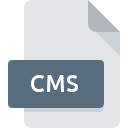
Dateiendung CMS
CaseMap Case Script Format
-
DeveloperLexisNexis
-
Category
-
Popularität2.8 (14 votes)
Was ist CMS-Datei?
CMS ist eine Skriptdatei, die mit der von LexisNexis entwickelten CaseMap-Software verknüpft ist. CMS-Dateien speichern Skripte im Plantextformat. CaseMap unterstützt solche Programmiersprachen wie VisualBasicScript oder JavaScript (obwohl kein Mischen erlaubt ist). CMS-Skripte können verwendet werden, um die CaseMap-Funktionalität zu erweitern, indem neue Funktionen hinzugefügt werden, oder um sich wiederholende oder routinemäßige Aufgaben zu automatisieren. Das Schreiben von CMS-Skripten erfordert praktische Kenntnisse in mindestens einer von CaseMap unterstützten Skriptsprache. Alle erstellten Skripte werden in einer eigenen Datenbank gespeichert, aber CMS-Dateien können zum Importieren von Skripten in die Anwendung verwendet werden.
FallMap
CaseMap ist ein Dashboard-Tool zum Aggregieren verschiedener Daten aus verschiedenen Dateien. Es ermöglicht Benutzern, Daten auf einer benutzerdefinierten Zeitachse zu sortieren, aufzuteilen und zu organisieren. Es bietet auch eine erweiterte Suchfunktion, die Daten nach Schlüsselwörtern durchsucht. Die CaseMap-Funktion kann mit benutzerdefinierten Skripten erweitert werden, die in CMS-Dateien gespeichert sind.
Programme die die Dateieendung CMS unterstützen
Folgende Programme können mit CMS-Dateien umgehen. Dateien mit der Dateiendung CMS können wie alle anderen Dateiformate auf jedem Betriebssystem gefunden werden. Die fraglichen Dateien können auf andere mobile oder stationäre Geräte übertragen werden, jedoch sind möglicherweise nicht alle Systeme in der Lage, solche Dateien ordnungsgemäß zu verarbeiten.
Updated: 02/26/2023
Wie soll ich die CMS Datei öffnen?
Probleme beim Zugriff auf CMS können verschiedene Ursachen haben. Positiv zu vermerken ist, dass die am häufigsten auftretenden Probleme im Zusammenhang mit CaseMap Case Script Format dateien nicht komplex sind. In den meisten Fällen können sie ohne Unterstützung eines Spezialisten schnell und effektiv angegangen werden. Die nachstehende Liste führt Sie durch die Behebung des aufgetretenen Problems.
Schritt 1. Downloaden und installieren Sie CaseMap
 Probleme beim Öffnen von und beim Arbeiten mit CMS-Dateien haben höchstwahrscheinlich nichts mit der Software zu tun, die mit den CMS-Dateien auf Ihrem Computer kompatibel ist. Die Lösung für dieses Problem ist sehr einfach. Laden Sie CaseMap herunter und installieren Sie es auf Ihrem Gerät. Die vollständige Liste der nach Betriebssystemen gruppierten Programme finden Sie oben. Eine der risikofreiesten Methoden zum Herunterladen von Software ist die Verwendung von Links, die von offiziellen Händlern bereitgestellt werden. Besuchen Sie die Website CaseMap und laden Sie das Installationsprogramm herunter.
Probleme beim Öffnen von und beim Arbeiten mit CMS-Dateien haben höchstwahrscheinlich nichts mit der Software zu tun, die mit den CMS-Dateien auf Ihrem Computer kompatibel ist. Die Lösung für dieses Problem ist sehr einfach. Laden Sie CaseMap herunter und installieren Sie es auf Ihrem Gerät. Die vollständige Liste der nach Betriebssystemen gruppierten Programme finden Sie oben. Eine der risikofreiesten Methoden zum Herunterladen von Software ist die Verwendung von Links, die von offiziellen Händlern bereitgestellt werden. Besuchen Sie die Website CaseMap und laden Sie das Installationsprogramm herunter.
Schritt 2. Aktualisieren Sie CaseMap auf die neueste Version
 Sie können immer noch nicht auf CMS-Dateien zugreifen, obwohl CaseMap auf Ihrem System installiert ist? Stellen Sie sicher, dass die Software auf dem neuesten Stand ist. Softwareentwickler implementieren möglicherweise Unterstützung für modernere Dateiformate in aktualisierten Versionen ihrer Produkte. Dies kann eine der Ursachen sein, warum CMS-Dateien nicht mit CaseMap kompatibel sind. Alle Dateiformate, die von den vorherigen Versionen des angegebenen Programms einwandfrei verarbeitet wurden, sollten auch mit CaseMap geöffnet werden können.
Sie können immer noch nicht auf CMS-Dateien zugreifen, obwohl CaseMap auf Ihrem System installiert ist? Stellen Sie sicher, dass die Software auf dem neuesten Stand ist. Softwareentwickler implementieren möglicherweise Unterstützung für modernere Dateiformate in aktualisierten Versionen ihrer Produkte. Dies kann eine der Ursachen sein, warum CMS-Dateien nicht mit CaseMap kompatibel sind. Alle Dateiformate, die von den vorherigen Versionen des angegebenen Programms einwandfrei verarbeitet wurden, sollten auch mit CaseMap geöffnet werden können.
Schritt 3. Weisen Sie CaseMap zu CMS-Dateien
Wenn das Problem im vorherigen Schritt nicht behoben wurde, sollten Sie CMS-Dateien mit der neuesten Version von CaseMap verknüpfen, die Sie auf Ihrem Gerät installiert haben. Die Methode ist recht einfach und variiert kaum zwischen den Betriebssystemen.

Auswahl der Anwendung erster Wahl in Windows
- Wählen Sie den Eintrag aus dem Dateimenü, auf das Sie durch Klicken mit der rechten Maustaste auf die Datei CMS zugreifen
- Wählen Sie als Nächstes die Option und öffnen Sie dann mit die Liste der verfügbaren Anwendungen
- Um den Vorgang abzuschließen, wählen Sie Weitere Eintrag suchen und wählen Sie im Datei-Explorer den Installationsordner CaseMap. Bestätigen Sie mit dem Häkchen Immer dieses Programm zum Öffnen von CMS-Dateien verwenden und klicken Sie auf die Schaltfläche .

Auswahl der Anwendung erster Wahl in Mac OS
- Wählen Sie im Dropdown-Menü, auf das Sie durch Klicken auf die Datei mit der Dateiendung CMS zugreifen, die Option
- Öffnen Sie den Abschnitt indem Sie auf den Namen klicken
- Wählen Sie die entsprechende Software aus und speichern Sie Ihre Einstellungen, indem Sie auf klicken
- In einem Meldungsfenster wird darauf hingewiesen, dass diese Änderung auf alle Dateien mit der Dateiendung CMS angewendet wird. Mit einem Klick auf bestätigen Sie Ihre Auswahl.
Schritt 4. Stellen Sie sicher, dass die ROZ nicht fehlerhaft ist
Wenn Sie die Anweisungen aus den vorherigen Schritten befolgt haben, das Problem jedoch noch nicht behoben ist, sollten Sie die betreffende ROZ-Datei überprüfen. Wenn Sie nicht auf die Datei zugreifen können, kann dies verschiedene Ursachen haben.

1. Die CMS ist möglicherweise mit Malware infiziert. Stellen Sie sicher, dass Sie sie mit einem Antivirenprogramm scannen.
Wenn das CMS tatsächlich infiziert ist, blockiert die Malware möglicherweise das Öffnen. Es wird empfohlen, das System so bald wie möglich auf Viren und Malware zu überprüfen oder einen Online-Virenscanner zu verwenden. Wenn der Scanner feststellt, dass die Datei CMS nicht sicher ist, fahren Sie gemäß den Anweisungen des Antivirenprogramms fort, um die Bedrohung zu neutralisieren.
2. Stellen Sie sicher, dass die Struktur der CMS-Datei intakt ist
Haben Sie die fragliche CMS-Datei von einer anderen Person erhalten? Bitten Sie ihn / sie, es noch einmal zu senden. Während des Kopiervorgangs der Datei sind möglicherweise Fehler aufgetreten, die die Datei unvollständig oder beschädigt machen. Dies kann die Ursache für Probleme mit der Datei sein. Beim Herunterladen der Datei mit der Endung CMS aus dem Internet kann ein Fehler auftreten, der zu einer unvollständigen Datei führt. Versuchen Sie erneut, die Datei herunterzuladen.
3. Stellen Sie sicher, dass Sie über die entsprechenden Zugriffsrechte verfügen
Einige Dateien erfordern erhöhte Zugriffsrechte, um sie zu öffnen. Melden Sie sich mit einem Administratorkonto an und prüfen Sie, ob das Problem dadurch behoben wird.
4. Überprüfen Sie, ob Ihr System die folgenden Anforderungen erfüllt: CaseMap
Wenn das System nicht über ausreichende Ressourcen verfügt, um CMS-Dateien zu öffnen, schließen Sie alle derzeit ausgeführten Anwendungen und versuchen Sie es erneut.
5. Überprüfen Sie, ob Sie die neuesten Updates für das Betriebssystem und die Treiber haben
Das aktuelle System und die aktuellen Treiber machen Ihren Computer nicht nur sicherer, sondern können auch Probleme mit der Datei CaseMap Case Script Format lösen. Veraltete Treiber oder Software haben möglicherweise die Unfähigkeit verursacht, ein Peripheriegerät zu verwenden, das für die Verarbeitung von CMS-Dateien erforderlich ist.
Möchten Sie helfen?
Wenn Sie zusätzliche Informationen bezüglich der Datei CMS besitzen, würden wir sehr dankbar sein, wenn Sie Ihr Wissen mit den Nutzern unseres Service teilen würden. Nutzen Sie das Formular, dass sich hier befindet, und senden Sie uns Ihre Informationen über die Datei CMS.

 Windows
Windows 
